
Wi-Fi není ve všech zemích stejné. Regulační agentury v zemích po celém světě omezují Wi-Fi na různé části vysokofrekvenčního spektra. Některé směrovače vysílají země, o kterých si myslí, že se nacházejí.
Nástroj Wireless Diagnostics v systému Mac OS X zobrazí chybovou zprávu, pokud jsou v okolí „konfliktní kódy zemí“. Ne každý směrovač vysílá tyto podrobnosti, ale nesprávně nakonfigurovaný směrovač může způsobit problémy.
Nalezení konfliktních kódů zemí
Chcete-li zjistit, zda v oblasti vašeho Macu existují konfliktní kódy zemí, podržte klávesu Option, klikněte na ikonu Wi-Fi na horní liště a vyberte „Otevřít bezdrátovou diagnostiku“. Projděte si průvodce, který prohledá vaši oblast a upozorní vás na věci, které můžete udělat pro zlepšení Wi-Fi.
Na konci procesu se v souhrnu zobrazí text „Konfliktní kódy zemí“. To znamená, že poblíž jsou bezdrátové směrovače se dvěma různými kódy zemí. Buď existuje špatně nakonfigurovaný router, nebo jste téměř přesně na hranici mezi dvěma různými zeměmi!
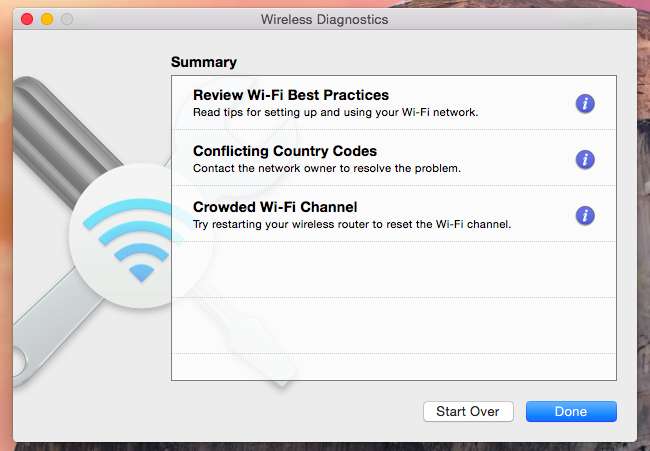
Proč jsou konfliktní kódy zemí problémem
Některé směrovače vysílají kódy zemí pomocí standardu 802.11d. Toto informuje okolní zařízení podporující Wi-Fi - například váš MacBook - o tom, ve které zemi se nacházejí a jaké nastavení Wi-Fi mají používat. Například v našem příkladu níže máme nedaleký nepoctivý router s kódem země TW, který je v konfliktu s jinými směrovači a jejich kódy zemí USA.
To může váš Mac zmást. Když se probudí, prohledá blízké sítě Wi-Fi a informace o kódu země řeknou Macu, která nastavení Wi-Fi by měla pro tuto oblast použít. Zdá se, že Mac používá kód země z první nalezené sítě, která vysílá tyto informace. Pokud jste v jedné zemi a poblíž je směrovač s kódem jiné země, váš Mac si může myslet, že jste v dané zemi, použít tato nastavení Wi-Fi a mít problémy s připojením k bezdrátovým sítím pomocí správného nastavení pro zemi, ve které se nacházíte vlastně jsem uvnitř.
Informační dialog společnosti Apple zde naznačuje, že „toto může vašemu Macu zabránit v automatickém opětovném připojení k dříve připojené síti Wi-Fi.“ Rovněž říká, že používání bezdrátového směrovače v zemi, pro kterou nebyl navržen, „může mít za následek problémy s výkonem a spolehlivostí pro blízké klienty Wi-Fi.“ V ideálním případě můžete svůj Mac nakonfigurovat tak, aby ignoroval tyto konfliktní podrobnosti a řekl mu, ve které zemi se nacházíte - ale nemůžete.
Identifikace problémové sítě
Chcete-li identifikovat směrovač s konfliktním kódem země, klikněte v aplikaci Wireless Diagnostics na nabídku Okno a vyberte možnost Skenovat.
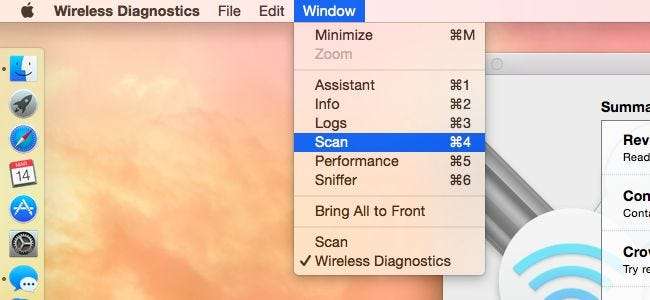
Zobrazí se seznam okolních sítí Wi-Fi. Pohled na sloupec „Země“ a vyhledání jednoho routeru, který vysílá nesprávný kód země. Název bezdrátové sítě routeru můžete zjistit ze sloupce „Network Name“ (Název sítě), který vám sdělí, který router vysílá nesprávný kód země.
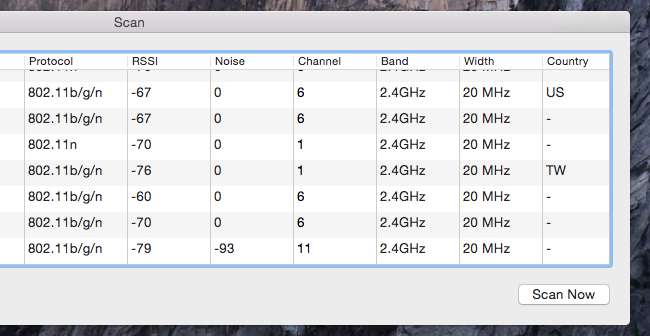
Oprava problému
PŘÍBUZNÝ: Jak získat lepší bezdrátový signál a omezit rušení bezdrátové sítě
Bohužel se nezdá, že existuje způsob, jak přinutit váš Mac, aby poslouchal pouze konkrétní kód země. Neexistuje jasný způsob, jak upřednostnit konkrétní kód země, pokud je poblíž několik. Jediným skutečným řešením je najít problematický bezdrátový směrovač a buď změnit jeho kód země, nebo jej nahradit směrovačem, který je správně nakonfigurován pro provoz ve vaší aktuální zemi.
To může být problém. Pokud směrovač nepatří vám nebo někomu jinému, kterého znáte, možná s tím nebudete moci dělat mnoho. Mohli byste chodit s notebookem nebo telefonem, hledat místo, kde je signál nejsilnější, a klepat na dveře sousedů, abyste našli nepoctivou síť Wi-Fi a požádali svého souseda, aby ji napravil. Zní to jako směšné řešení, ale to Apple doporučuje - jak říká aplikace Wi-Fi Diagnostics, měli byste „kontaktovat vlastníka sítě, aby problém vyřešil“. Není to snadné řešení, nebo dokonce realistické v mnoha situacích, ale je to jediné, které bude fungovat.
Blízký směrovač, který vysílá nesprávný kód, může pracovat na nelicencovaných frekvencích, což může být ve skutečnosti porušením příslušných předpisů a zákonů. V USA může osoba provozující směrovač porušovat federální zákon o telekomunikacích. Neočekávejte však, že vláda narazí na zahraniční router vašich sousedů, pokud to nezpůsobí vážné problémy - například nebude zasahovat do frekvencí nouzové komunikace.
Směrovače vysílají tyto informace pomocí standardu 802.11d. Zdá se, že není možné zakázat standard 802.11d na počítačích Mac, takže opravdu neexistuje žádný způsob, jak obejít tato pochybná řešení, jako je úprava souboru síťového ovladače vašeho počítače Mac . Toto konkrétní řešení jsme nezkoušeli - je to příklad toho, kolik času jste museli udělat, abyste zabránili tomu, aby váš Mac dodržoval tyto nepřesné kódy.
Pokud máte v dané oblasti ve svém počítači Mac skutečné problémy s Wi-Fi, může být jediným řešením, jak se zbavit toho nepoctivého routeru. Můžete také zkusit i vylepšování vlastního signálu Wifi a váš Mac může po zapnutí nejprve vidět vaši vlastní síť Wi-Fi místo konfliktní.
Kredit obrázku: Alessio Maffels na Flickru







